6 populārākie veidi, kā novērst iestrēgušu Windows datoru, lūdzu, uzgaidiet GPSVC ekrānu
Miscellanea / / July 10, 2023
Grupas politikas klienta pakalpojums (GPSVC) ir būtisks sistēmas pakalpojums, kas datorā piemēro dažādus grupas politikas iestatījumus. Šis pakalpojums darbojas automātiski startēšanas, izslēgšanas un lietotāja konta maiņa. Tomēr, ja šajā pakalpojumā rodas problēmas, jūsu Windows dators var iestrēgt ekrānā “Lūdzu, uzgaidiet gpsvc”.
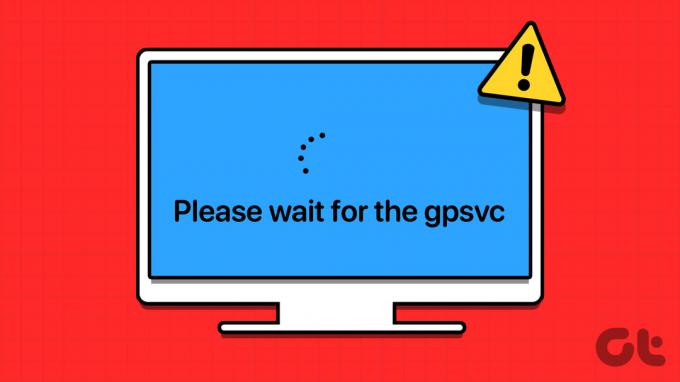
Par laimi, ir vairāki veidi, kā to novērst. Zemāk mēs esam uzskaitījuši visus iespējamos risinājumus — sākot ar vienkāršākajiem un beidzot ar nedaudz sarežģītākiem risinājumiem, kas palīdzēs jūsu Windows datoram atkal normāli startēt.
1. Restartējiet datoru
Dažreiz īslaicīgas sistēmas kļūmes var izraisīt Windows iestrēgšanu ekrānā “Lūdzu, uzgaidiet gpsvc”. Vairumā gadījumu šādas problēmas var atrisināt, vienkārši restartējot datoru. Tāpēc tā ir pirmā lieta, kas jums jāizmēģina.
Nospiediet Ctrl + Alt + Delete īsinājumtaustiņus, noklikšķiniet uz barošanas ikonas apakšējā labajā stūrī un atlasiet Restartēt.

Ja sistēma Windows nereaģē uz īsinājumtaustiņu Ctrl + Alt + Delete, nospiediet un turiet datora fizisko barošanas pogu, līdz tas izslēdzas. Pēc tam atkal ieslēdziet datoru un pārbaudiet, vai tas sāk darboties normāli.
2. Restartējiet GPSVC pakalpojumu
Vēl viena lieta, ko varat darīt, lai tiktu garām ekrānam “Lūdzu, uzgaidiet gpsvc”, ir restartēt gpsvc pakalpojumu datorā, izmantojot uzdevumu pārvaldnieku. Lūk, kā to izdarīt.
1. darbība: Nospiediet Ctrl + Alt + Delete un sarakstā atlasiet Uzdevumu pārvaldnieks.

2. darbība: Pārslēdzieties uz cilni Pakalpojumi un sarakstā atrodiet gpsvc pakalpojumu. Ar peles labo pogu noklikšķiniet uz tā un atlasiet Restartēt.

Mēģiniet izrakstīties un atgriezties savā kontā un pārbaudīt, vai tiek parādītas kļūdas.
3. Aizstājiet GPSVC DLL failu
Šādas novirzes var izraisīt arī problēmas ar failu gpsvc.dll jūsu datorā. Tas parasti notiek, ja fails gpsvc.dll ir bojāts vai trūkst jūsu sistēmā. Lai to novērstu, problemātisko DLL failu var aizstāt manuāli.
Ja jums ir piekļuve citam datoram, kurā darbojas tas pats Windows versija kā jūs varat no tā kopēt failu gpsvc.dll. Dodieties uz C:\Windows\System32 šajā datorā un kopējiet failu gpsvc.dll.
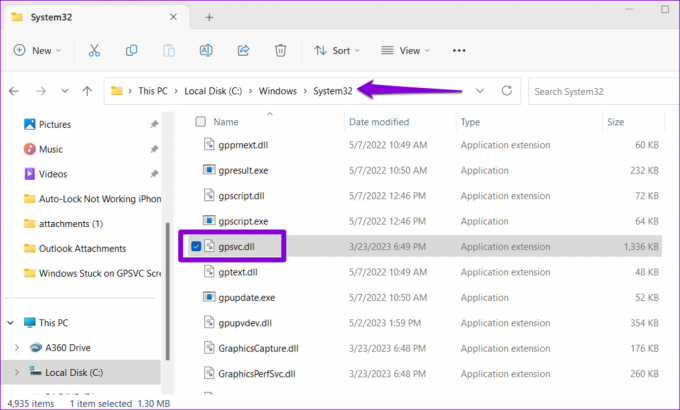
Kad esat saņēmis failu gpsvc.dll, ielīmējiet to datora mapē C:\Windows\System32.
4. Palaidiet SFC un DISM skenēšanu
Ja kļūda saglabājas pat pēc faila gpsvc.dll aizstāšanas, iespējams, ka kāda cita sistēma faili jūsu datorā ir bojāti. Lai tos labotu, datorā varat palaist SFC (sistēmas failu pārbaudītājs) un DISM (izvietošanas attēla apkalpošana un pārvaldība) skenēšanu.
1. darbība: Nospiediet Ctrl + Alt + Delete īsinājumtaustiņus un atlasiet Uzdevumu pārvaldnieks.

2. darbība: Noklikšķiniet uz pogas Palaist jaunu uzdevumu.

3. darbība: Tips cmd lodziņā un atzīmējiet izvēles rūtiņu “Izveidot šo uzdevumu ar administratora tiesībām”. Pēc tam noklikšķiniet uz Labi.
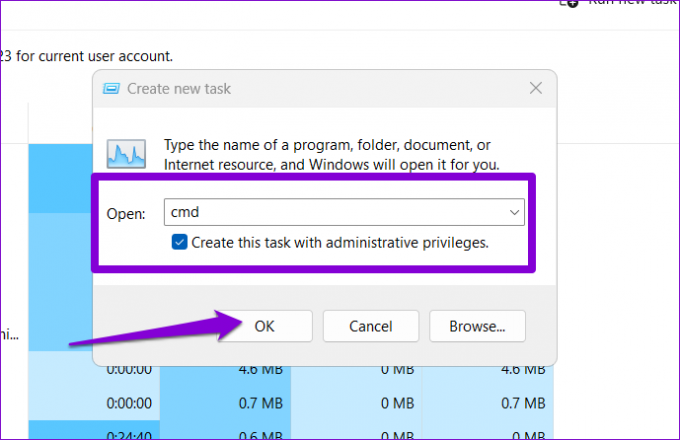
4. darbība: Konsolē ierakstiet šo komandu un nospiediet taustiņu Enter.
SFC /scannow

5. darbība: Palaidiet šādas komandas pa vienai un pēc katras nospiediet taustiņu Enter, lai palaistu DISM skenēšanu.
DISM /Tiešsaistē /Attēla tīrīšana /Pārbaudiet veselību
DISM /Tiešsaiste /Cleanup-Image /ScanHealth
DISM /Tiešsaistē /Attēla tīrīšana /Veselības atjaunošana
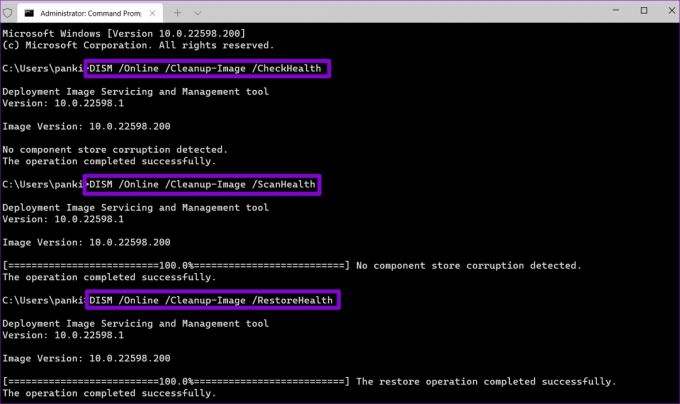
Pēc iepriekšminēto skenēšanas palaišanas vēlreiz restartējiet datoru un pārbaudiet, vai problēma joprojām pastāv.
5. Rediģēt reģistra failus
Jūsu Windows dators var iestrēgt ekrānā “Lūdzu, uzgaidiet gpsvc”, ja daži ar GPSVC saistītie reģistra faili nav pareizi konfigurēti. Ja tas tā ir, varat arī saskarties ar kļūdu “Grupas politikas klienta pakalpojumam neizdevās pieteikšanās” vai “Gpsvc pakalpojumam neizdevās pierakstīties”. Lūk, ko varat darīt, lai to labotu.
1. darbība: Nospiediet Ctrl + Alt + Delete īsinājumtaustiņus un atlasiet Uzdevumu pārvaldnieks.

2. darbība: Noklikšķiniet uz pogas Palaist jaunu uzdevumu.

3. darbība: Tips regedit lodziņā un atzīmējiet izvēles rūtiņu “Izveidot šo uzdevumu ar administratora tiesībām”. Pēc tam noklikšķiniet uz Labi.
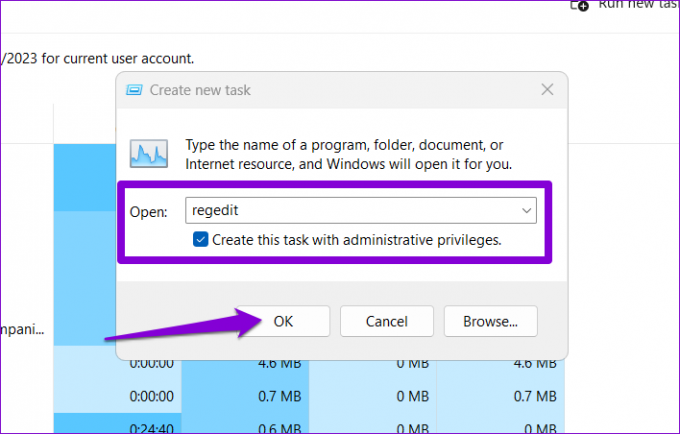
4. darbība: Ielīmējiet tālāk norādīto ceļu adreses joslā augšpusē un nospiediet taustiņu Enter.
Dators\HKEY_LOCAL_MACHINE\SOFTWARE\Microsoft\Windows NT\CurrentVersion\Svchost
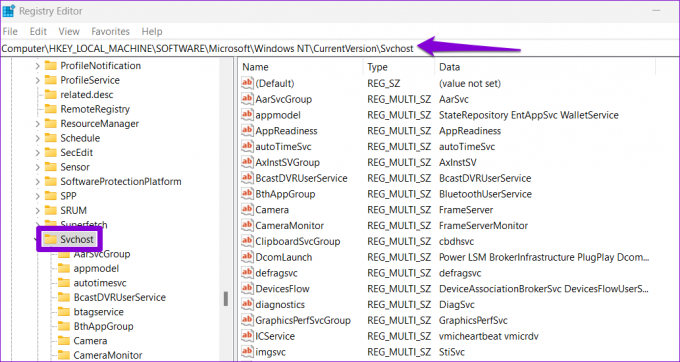
5. darbība: Ar peles labo pogu noklikšķiniet uz Svchost atslēgas, dodieties uz Jauns un atlasiet Atslēga. Nosauciet to GPSvcGroup.
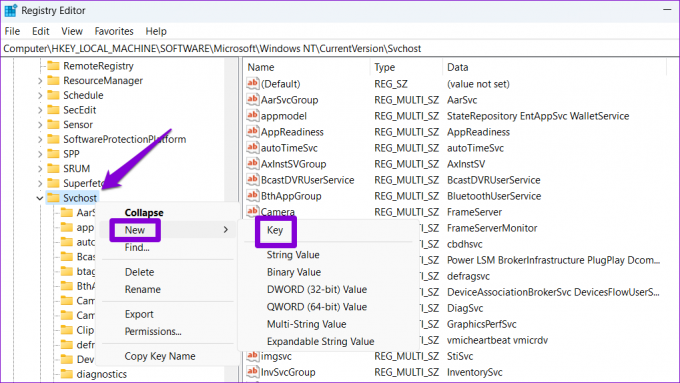
6. darbība: Ar peles labo pogu noklikšķiniet uz GPSvcGroup atslēgas, dodieties uz Jauns un atlasiet DWORD (32 bitu) vērtība. Nosauciet to AuthenticationCapabilities. Līdzīgi izveidojiet citu DWORD un nosauciet to par CoInitializeSecurityParam.
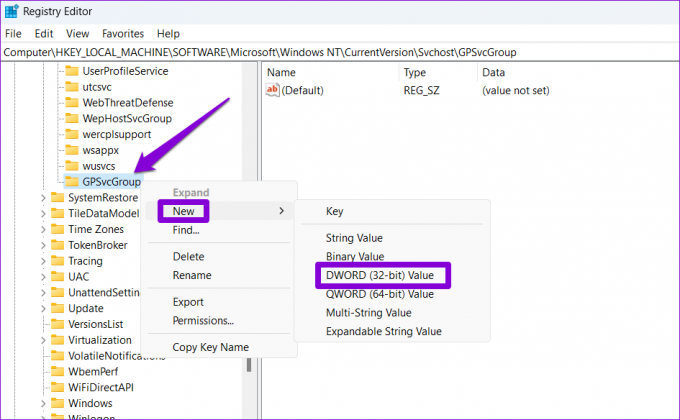
7. darbība: Veiciet dubultklikšķi uz AuthenticationCapabilities DWORD, laukā Vērtības dati ievadiet 12320 un noklikšķiniet uz Labi.
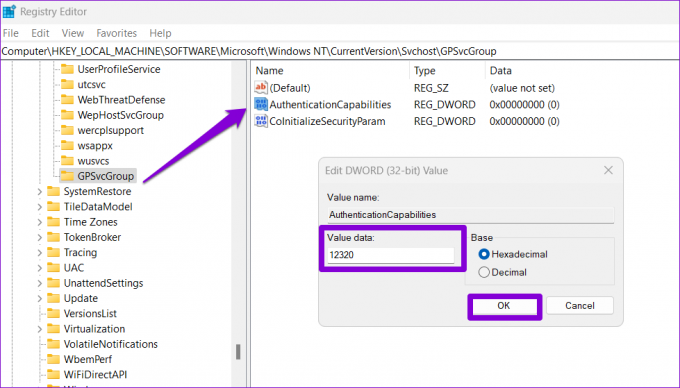
8. darbība: Veiciet dubultklikšķi uz CoInitializeSecurityParam DWORD, ievadiet 1 laukā Value data un nospiediet OK.
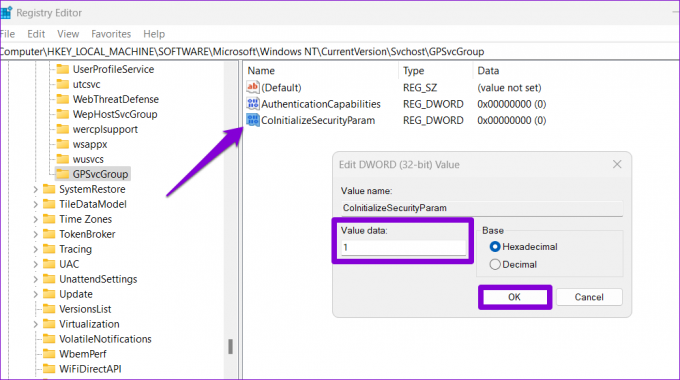
Pēc tam restartējiet datoru, lai izmaiņas stātos spēkā un pārbaudītu, vai joprojām tiek rādītas kļūdas.
6. Veiciet sistēmas atjaunošanu
Sistēmas atjaunošana ir noderīga utilīta, kas periodiski veic visas sistēmas momentuzņēmumu, sniedzot iespēju atjaunot datora iepriekšējo stāvokli un atsaukt kopš šī brīža veiktās izmaiņas. Ja neviens no iepriekš minētajiem padomiem nepalīdz, varat veikt sistēmas atjaunošanu, lai atgrieztos uz punktu, pirms radās problēma.
1. darbība: Nospiediet Ctrl + Alt + Delete īsinājumtaustiņus un noklikšķiniet uz barošanas ikonas apakšējā labajā stūrī. Nospiediet un turiet taustiņu Shift un izvēlieties Restartēt.

2. darbība: Pagaidiet, līdz dators tiek restartēts, un atlasiet opciju Problēmu novēršana.
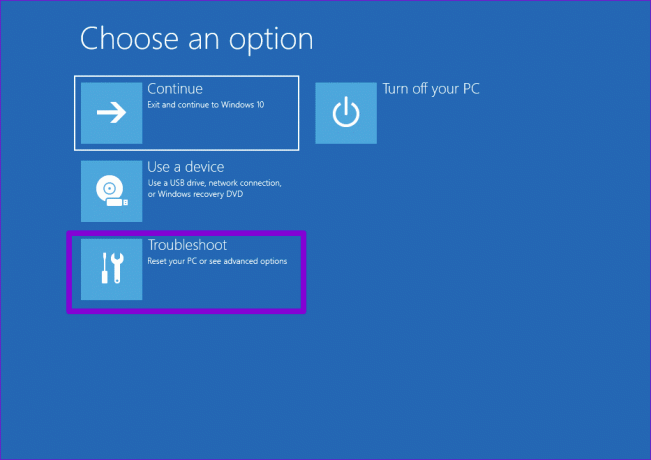
3. darbība: Noklikšķiniet uz Papildu opcijas.
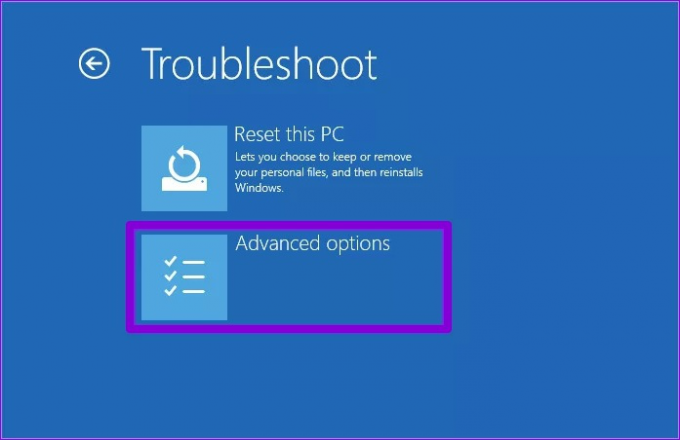
4. darbība: Atlasiet opciju Sistēmas atjaunošana.

5. darbība: Atlasiet vēlamo atjaunošanas punktu un noklikšķiniet uz Tālāk.

6. darbība: Pārskatiet visu informāciju un noklikšķiniet uz Pabeigt.
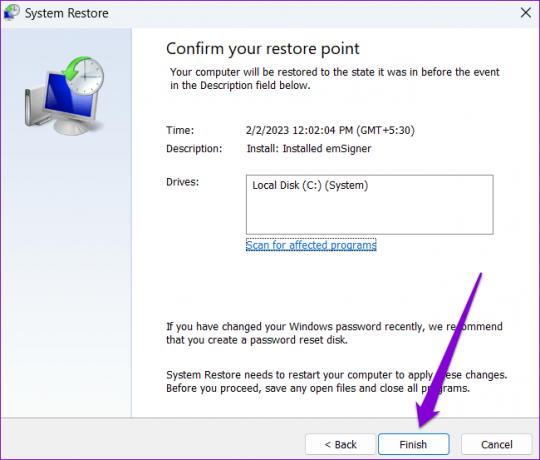
Vairs nav jāgaida
Tas var būt kaitinoši, ja tādi ziņojumi kā “Lūdzu, uzgaidiet gpsvc” operētājsistēmā Windows liek jums gaidīt datora sāknēšanas vai izslēgšanas laikā. Mēs ceram, ka kāds no iepriekš minētajiem padomiem ir palīdzējis novērst gpsvc pakalpojumu un atjaunot Windows datora parastās palaišanas vai izslēgšanas darbības.
Pēdējo reizi atjaunināts 2023. gada 9. jūnijā
Iepriekš minētajā rakstā var būt ietvertas saistītās saites, kas palīdz atbalstīt Guiding Tech. Tomēr tas neietekmē mūsu redakcionālo integritāti. Saturs paliek objektīvs un autentisks.

Sarakstījis
Pankils pēc profesijas ir būvinženieris, kurš sāka savu ceļu kā rakstnieks vietnē EOTO.tech. Viņš nesen pievienojās Guiding Tech kā ārštata rakstnieks, lai sniegtu norādījumus, paskaidrojumus, pirkšanas rokasgrāmatas, padomus un ieteikumus operētājsistēmām Android, iOS, Windows un Web.



